Google Fotoğraflar ile senkronizasyon nasıl durdurulur (Android ve iOS)

Google Fotoğraflar ile senkronizasyonu durdurmak istiyorsanız, bunu Fotoğraflar Ayarlarında veya ayrı Kitaplık klasörlerinde yapabilirsiniz.
iPhone'unuzda düşük Bluetooth ses seviyesiyle karşılaşmak can sıkıcıdır. Elbette, yüksek sesle müzik dinlemek uzun vadede kulaklarınız için zararlıdır, ancak eğlencelidir. Kendi isteğinizle kulaklarınıza zarar verme hakkına sahip olmalısınız ve hiçbir yazılım veya donanım aksini söylememelidir.
Tüm şakalar bir yana, iPhone'unuzun Bluetooth kulaklıklarınızın veya hoparlörlerinizin sesini rastgele düşürmesi sadece sinir bozucu değil, aynı zamanda pratik değildir. Dinlediğiniz müziğin çok yüksek olup olmadığına bakılmaksızın. Bu nedenle, iPhone'unuzdaki Bluetooth ses düzeyinin neden düştüğünü ve bu konuda ne yapabileceğinizi keşfedeceğiz.
İçindekiler:
iPhone'umdaki Bluetooth sesini nasıl artırabilirim?
Bluetooth kulaklık veya hoparlörlerinizin ses seviyesindeki ani düşüşün ana nedeni, yüksek sesleri azaltan nispeten yeni iOS özelliğidir.
Bu özelliği devre dışı bırakmak, iPhone'unuzdaki ses seviyesini sabitler ve artık rastgele düşüşlerle uğraşmanıza gerek kalmaz. Bu makalede ayrıca bahsedeceğimiz bazı ek geçici çözümler de var.
1. Yüksek Sesleri Azaltın
Birkaç iOS sürümü önce, iPhone'un bazı uygulamalar için ses seviyesini ayrı ayrı sınırlama seçeneği vardı. Bluetooth kulaklıklarınız veya hoparlörleriniz için muhtemelen ana müzik kaynağı olan Müzik uygulaması dahil . İOS 14 ile başlayarak , Apple bu seçeneği yeni bir ses sınırlama özelliği lehine bıraktı.
Bu özellik, müzik çalmanızın gücünü analiz eder ve otomatik olarak işitme duyunuz için güvenli bir seviyeye düşürür. Apple'a göre, müzik dinlemeniz gereken güvenli ses seviyesi 80 dB'dir. iPhone'unuz kulaklığınızdaki sesin 80 dB'nin üzerinde olduğunu algılarsa, otomatik olarak azalır. Bunun da ötesinde, yüksek sesle müzik dinlemenin işitme duyunuza nasıl ciddi şekilde zarar verebileceğini söyleyen bir bildirim alacaksınız.
Yakın zamana kadar, Apple kulaklarınızın sağlığını korumanın kendi sorumluluğunda olduğunu düşündüğünden bu özelliği devre dışı bırakamazdınız. Ancak, kapsamlı olumsuz geri bildirimlerden sonra, kullanıcılar artık “ Yüksek Sesleri Azalt” özelliğini devre dışı bırakabilir ve istedikleri kadar yüksek sesli müzik dinlemeye devam edebilirler. Bu seçenek varsayılan olarak etkin olduğundan, gidip kendiniz devre dışı bırakmanız gerekir. Bunu nasıl yapacağınız aşağıda açıklanmıştır:
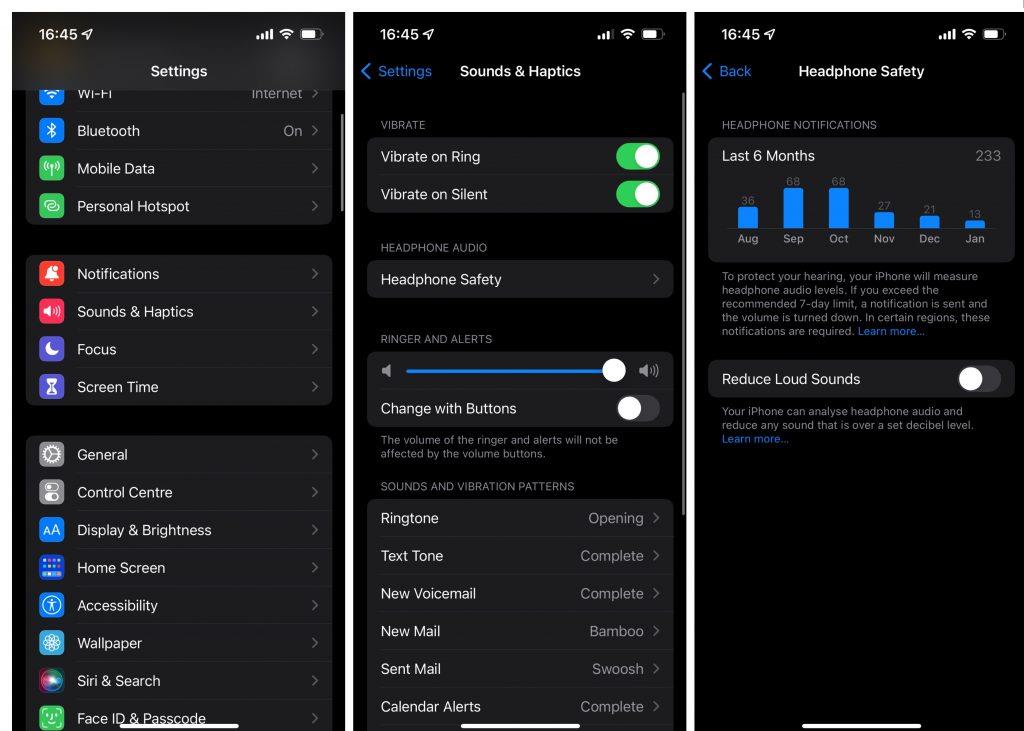
Apple'ın buna her yerde izin vermediğini de belirtmeliyim. Bu seçeneği etkin durumda tutmanız gereken belirli bölgeler vardır. Ne yazık ki, Apple hangi bölgeleri belirtmiyor, bu yüzden şansınızı bununla denemeniz gerekecek.
2. Kulaklık bildirimlerini kapatın
Yüksek Sesleri Azalt seçeneğini devre dışı bıraktık , ancak iPhone'unuz ses düzeylerini düşük tutmanızı hatırlatan bildirimleri göndermeye devam edecek. Zaten burada olduğumuz için bu bildirimleri de devre dışı bırakabiliriz. Şimdi, bu düşük Bluetooth ses seviyelerinde yardımcı olmayacak, ancak en azından Kilit Ekranınızı daha düzenli tutacak ve ses azaltma seçeneğini etkinleştirmek için sürekli baskı altında olmayacaksınız. Bu bildirimleri nasıl kapatacağınız aşağıda açıklanmıştır:
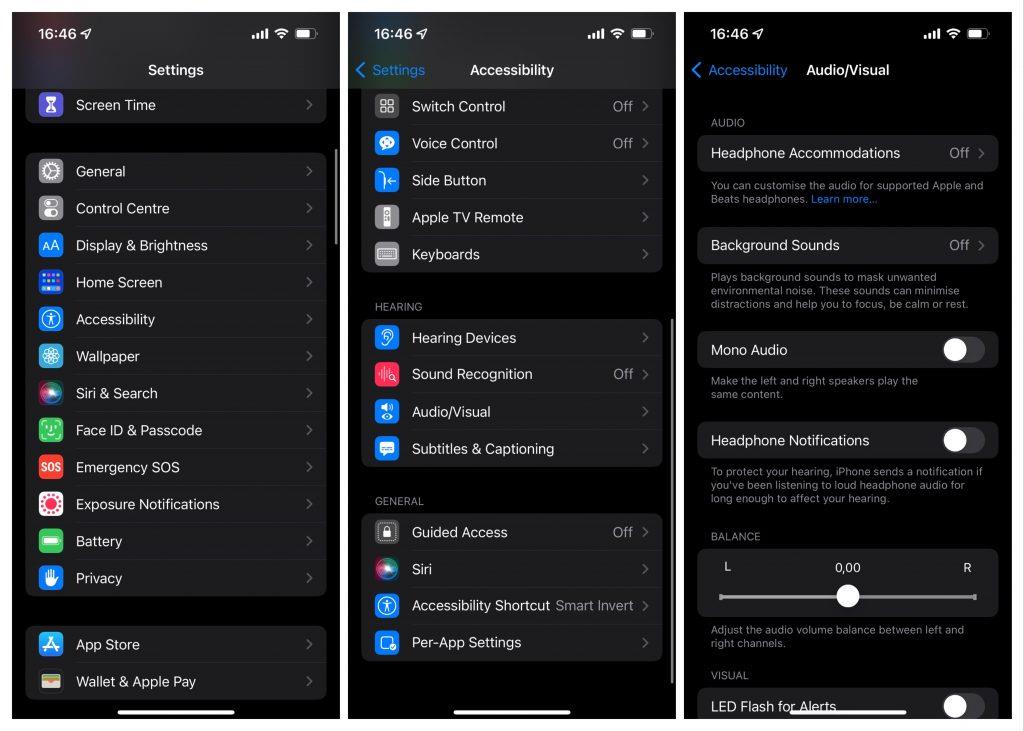
3. Cihaz Türünü Değiştirin
İnsanların Yüksek Sesleri Azalt özelliğiyle ilgili en büyük sorunu, dinleme deneyimlerinin kesintiye uğraması değildir (ki bir dereceye kadar öyledir). Daha büyük sorun, hacim ölçümlerinin doğru olmamasıdır. Apple'ın forumunda, yüksek sesle müzik dinlememelerine rağmen Yüksek Ses bildirimi aldıklarından şikayet eden çok sayıda kişi var.
Ne yazık ki, insanlar iPhone'larla farklı şekilde çalışan çok çeşitli Bluetooth cihazları kullandığından bunu düzeltmenin bir yolu yok. Ancak, en azından iOS cihazınızın diğer cihazları daha iyi anlamasına yardımcı olmanın bir yolu var. Bluetooth kulaklığınıza veya hoparlörlerinize Cihaz Türü atayarak bunu yapabilirsiniz . Bunu nasıl yapacağınız aşağıda açıklanmıştır:
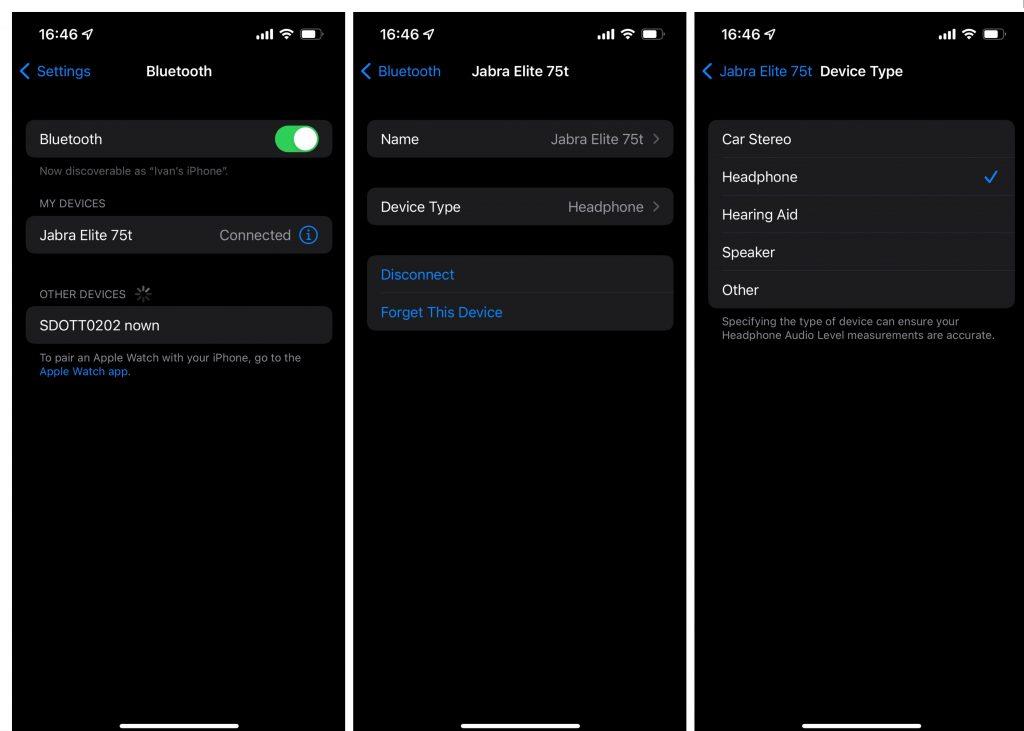
4. Cihazda Bluetooth ses seviyesini ayarlayın
Android'den farklı olarak, iOS cihazlarındaki ses kontrolleri genellikle harici cihazların ses kontrolleriyle birleştirilir. Örneğin, AirPods'unuzdaki kuvvet sensörüne basarak sesi ayarlarsanız, iPhone'unuzdaki ses de değişecektir. Ancak, bazı Bluetooth kulaklıklar ses seviyesini telefondan bağımsız olarak ayarlayabilir. Her şey, kullandığınız Bluetooth cihazına ve üreticisinin onu iPhone ile nasıl kullanmayı amaçladığına bağlıdır.
Bu nedenle, AirPods kullanmıyorsanız, Bluetooth kulaklığınızdaki fiziksel düğmeye basarak ses seviyesini ayarlamayı deneyin. Belki kulaklıklarınız ses seviyesini iPhone'unuzdan ayrı olarak ayarlayabilir. Kulaklığınızın ses seviyesi düşük olarak ayarlanmışsa, duyduğunuz ses de düşük olacaktır.
Bununla ilgili. Umarım bu makale, iPhone'unuzdaki düşük Bluetooth ses seviyesi sorununu çözmenize yardımcı olmuştur. Ya da en azından neden olduğunu daha iyi anlamak için. Herhangi bir yorumunuz, sorunuz veya öneriniz varsa, bunları aşağıdaki yorumlar bölümüne yazmaktan çekinmeyin.
EQ veya Ekolayzer ayarı belirli frekans seviyelerini yükseltmek için kullanılır. Bu özelliği ses kalitesini artırmak ve hatta Bluetooth kulaklığınızın ses seviyesini ayarlamak için kullanabilirsiniz.
iPhone'unuzda, farklı Bluetooth cihazlarıyla ve hatta Spotify gibi müzik uygulamanızla kullanabileceğiniz çeşitli yerleşik EQ ön ayarları bulunur.
EQ ayarlarını yapmak için aşağıdaki adımları izleyin:
Bu değişiklikler bağlı Bluetooth cihazının ses düzeyini muhtemelen %20'ye kadar artıracaktır.
Google Fotoğraflar ile senkronizasyonu durdurmak istiyorsanız, bunu Fotoğraflar Ayarlarında veya ayrı Kitaplık klasörlerinde yapabilirsiniz.
iPhoneunuzda “Konumumu Paylaş” Kullanılamıyor hatasıyla karşılaştıysanız, olası çözümler için bu makaleye göz atın.
Google Haritalar Android'de konuşmuyorsa ve yol tarifi duymuyorsanız, uygulamadaki verileri temizlediğinizden veya uygulamayı yeniden yüklediğinizden emin olun.
Android için Gmail e-posta göndermiyorsa, alıcıların kimlik bilgilerini ve sunucu yapılandırmasını kontrol edin, uygulama önbelleğini ve verilerini temizleyin veya Gmail'i yeniden yükleyin.
Fotoğraflar uygulaması, çok fazla fotoğrafınız ve videonuz olmamasına rağmen iPhone'unuzda çok fazla depolama alanı kaplıyorsa, ipuçlarımıza göz atın ve yer açın.
iPhone'da gizli modu kapatmak için Sekmeler simgesini açın ve açılır menüden Başlangıç sayfası'nı veya Chrome'da Sekmeler'i seçin.
Mobil Ağınız mevcut değilse, SIM ve sistem ayarlarınızı kontrol ettiğinizden, Uçak modunu devre dışı bıraktığınızdan veya ağ ayarlarını sıfırladığınızdan emin olun.
iPhone'unuzda Bluetooth ses düzeyi çok düşükse, Yüksek Sesleri Azalt seçeneğini devre dışı bırakarak artırabilirsiniz. Nasıl yapılacağını buradan öğrenin.
Android'de ekran kapalıyken Spotify çalmayı durdurursa, arka plan etkinliğine izin verin, pil optimizasyonunu devre dışı bırakın veya uygulamayı yeniden yükleyin.
Android'inizde kişilerin sessizde çalmasını istiyorsanız, favori kişiler için Rahatsız Etmeyin istisnalarını ayarlamanız yeterlidir. Ayrıntılar makalede.








